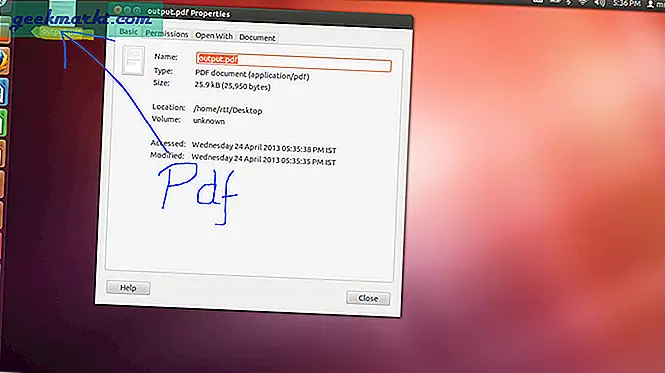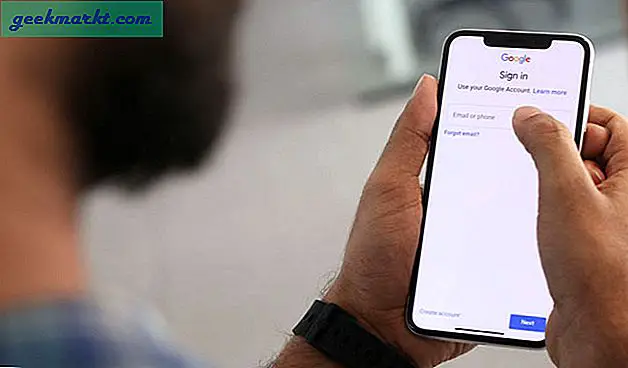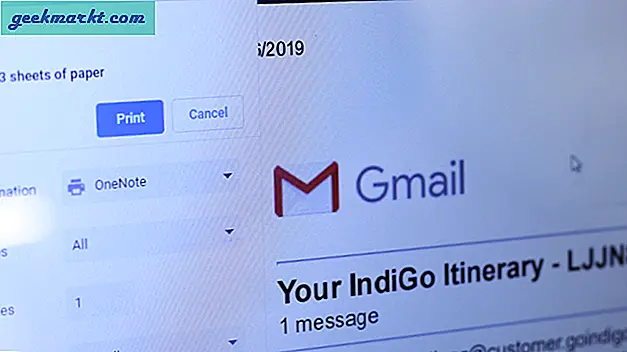Jika Anda berada di ekosistem Apple, Anda mungkin sudah menikmati sinkronisasi yang mulus antar perangkat. Anda memilih iPhone di pagi hari dan Apple Watch Anda terbuka dengan sendirinya. Anda kemudian duduk di meja Anda dan mengangkat penutup Mac Anda, dan itu membuka kunci melalui Apple Watch. Tetapi bagaimana jika tidak ada Apple Watch? Apakah iPhone sudah cukup? Anda mengklik gambar tanpa akhir di iPhone Anda dan dapat langsung melihatnya di iPad Anda melalui berbagi iCloud. Tunggu! apakah saya baru saja menyebutkan iCloud? Tapi itu terbatas pada ruang penyimpanan 5GB. Jadi Anda akhirnya membayar untuk layanan itu juga model berlangganan.
Baik model langganan mahal atau Perangkat Apple lain itu sendiri, untuk menikmati ekosistem Apple sepenuhnya. Namun kebanyakan pengguna hanya menggunakan kombinasi iPhone dan MacBook. Saya telah mengumpulkan beberapa aplikasi pihak ketiga yang memungkinkan Anda menjembatani kesenjangan antara iPhone dan MacBook. Mari kita lihat apa yang ada di kolam untuk Anda.
Aplikasi untuk Menjembatani Kesenjangan Antara iOS dan macOS
1. Near Lock: Buka Kunci MacBook Anda Dengan iPhone
Apple Watch memungkinkan pengguna untuk membuka kunci macOS secara otomatis jika pengguna sedang memakainya. Fiturnya cukup berguna dan mengesankan. Tetapi Anda tidak dapat membeli jam tangan seharga $ 400 hanya untuk fitur ini saja. Near Lock adalah solusi untuk kerumitan mengetik kata sandi Anda setiap saat.
Near Lock memungkinkan Anda untuk membuka MacBook Anda tanpa harus memasukkan kata sandi Anda di MacBook. Aplikasi ini menawarkan beberapa opsi untuk memungkinkan pengguna melakukannya. Anda dapat menggunakan Face ID atau Touch ID di iPhone Anda, Ketuk dua kali di iPhone, atau mengunci / membuka kunci secara manual dari aplikasi iPhone. Selain itu, Anda dapat menggunakan kedekatan untuk mengunci / membuka kunci MacBook kapan pun Anda berada di dekatnya.

Near Lock menggabungkan lebih banyak fitur bersama dengan fungsi utama. Aplikasi ini dapat memberi tahu Anda siapa yang mencoba membuka kunci Mac Anda dengan mengeklik gambar menggunakan kamera web Mac. Ini juga memiliki manajer clipboard untuk menyalin dan menempelkan teks di antara perangkat. Namun karena fitur tersebut sekarang secara bawaan tersedia di ekosistem Apple, fitur tersebut tidak diperhitungkan di sini.
Unduh Near Lock untuk iOS | macOS (Gratis, $ 4 untuk Mode Pro)
2. Layar Duet: Gunakan iPad Anda sebagai Layar Kedua
Pembaruan: Dengan dirilisnya iPadOS, Anda akan dapat menggunakan iPad Anda sebagai tampilan sekunder secara native. Fitur ini dikenal sebagai SideCar dan dapat digunakan di iPadOS. Namun, jika Anda memiliki iPad yang tidak akan menerima pembaruan iPadOS, maka Duet Display akan menjadi satu-satunya pilihan Anda.
Duet Display adalah aplikasi yang memungkinkan Anda menggunakan iPad sebagai tampilan kedua untuk MacBook Anda. Aplikasi ini mendapat nilai tinggi di toko dan istilah 'dibuat oleh mantan insinyur Apple'Dalam deskripsi aplikasi membenarkannya sampai batas tertentu. Aplikasi ini memungkinkan Anda menggunakan fitur sentuh dan ketik untuk layar kedua Anda. Selain itu, Anda bahkan dapat menggunakan Apple Pencil Anda sebagai perangkat input yang sangat berguna untuk mengedit dan mendesain foto.

Aplikasi harus diinstal di kedua perangkat Anda. Aplikasi untuk macOS gratis untuk diunduh dan dipasang dari situs web mereka. Aplikasi di perangkat iOS harus dibeli. Namun sebaliknya, kedua perangkat tersebut tetap terhubung melalui kabel lightning atau USB Type-C. Sambungan kabel memungkinkan alur kerja yang mulus antara dua layar dan hampir tidak memiliki kelambatan.
Unduh Duet Display untuk iOS | macOS ($ 12, pembelian dalam aplikasi)
3. PhotoSync: Mentransfer Foto Tanpa iCloud
Jika Anda telah menjadi pengguna iPhone selama lebih dari 2 tahun, Anda mungkin memiliki lebih dari 5GB foto di memori perangkat Anda. Dan itu tentang batas di iCloud jika Anda ingin menyinkronkan foto Anda di semua perangkat Apple. Sekarang untuk memungkinkan Anda membeli ruang iCloud ekstra seperti saya atau menggunakan kabel dan iTunes untuk membuat cadangan tepat waktu. Nah, PhotoSync hadir untuk mengisi kekosongan dengan harga yang jauh lebih murah.
PhotoSync memungkinkan Anda mentransfer foto dan video ke MacBook atau perangkat lain apa pun. Tapi tangkapannya di sini adalah tidak ada batasan untuk itu. Ya, ini memungkinkan sinkronisasi tanpa batas antar perangkat dan itu juga tidak bergantung pada layanan cloud sehingga Anda selalu memiliki kendali penuh. Anda tidak memerlukan kabel karena alat ini melakukan pekerjaan secara nirkabel dan juga melakukan pekerjaan di latar belakang.

PhotoSync memang memiliki harga tetapi biayanya sangat rendah jika dibandingkan dengan langganan iCloud. Faktanya, Anda hanya membayar sekali dan menggunakan aplikasi di berbagai platform bahkan di luar ekosistem Apple. Aplikasi ini memungkinkan transfer otomatis untuk pencadangan dan bahkan mengubah beberapa format foto ke JPEG. Bahkan ada dukungan penuh untuk foto langsung dan gambar mode burst sehingga Anda tidak akan melewatkan data apa pun saat transit.
Unduh PhotoSync iOS | macOS ($4)
4. Mouse Jarak Jauh: Kontrol MacBook Dari iPhone
Pernahkah Anda berada dalam situasi di mana Anda iMac atau MacBook disimpan dalam jarak dan Anda harus memutuskan posisi nyaman itu untuk menjeda film atau mengubah trek? Yah, kita mungkin punya solusinya.
Remote Mouse seperti namanya adalah aplikasi hebat untuk menggunakan iPhone Anda sebagai trackpad untuk MacBook Anda. Anda dapat bergerak di sekitar kursor dan memilih teks seperti yang Anda lakukan di trackpad. Remote Mouse bahkan memiliki tab terpisah yang menampilkan panel kontrol media di layar iPhone Anda dan bekerja hampir seperti remote IR. Aplikasinya, tentu saja, juga memiliki keyboard.
Baca baca:Cara Menggunakan iPhone sebagai Mouse untuk Mac (Dan Keyboard)

Selain itu, aplikasi ini menawarkan mode lanskap di keyboard yang membuatnya jauh lebih baik. Tab browser di aplikasi iPhone adalah daya tarik lainnya. Ini memberi Anda akses satu sentuhan ke situs web yang paling banyak dikunjungi seperti di browser. Hal yang sama berlaku untuk mode peluncur aplikasi. Itu menempatkan semua aplikasi launchpad Anda dalam urutan yang sama di layar iPhone Anda. Cukup ketuk dan luncurkan aplikasi di MacBook Anda. Jika Anda ingin menghindari koneksi tidak sah dari iPhone lain ke aplikasi Mac Anda, Anda cukup mengatur kode sandi untuk koneksi di pengaturan aplikasi mac Anda.
Unduh Remote Mouse iOS | macOS (Gratis, $ 4 untuk versi lengkap)
5. Mocha Keyboard Lite: Gunakan Keyboard Mac untuk Mengetik di iPhone
Bagaimana dengan obrolan panjang dengan gadis Anda saat Anda berada di meja kantor? Tidak dapat mengangkat telepon Anda selama itu dan Anda juga tidak dapat terlihat menggunakan aplikasi MacBook dari aplikasi obrolan. Nah, bagaimana kalau mengetik di keyboard Mac Anda saat semuanya diketik di ponsel Anda?
Mocha Keyboard Lite adalah aplikasi sederhana yang bisa Anda dapatkan untuk pekerjaan ini. Ini menghubungkan keyboard MacBook Anda ke iPhone Anda seperti keyboard Bluetooth. Cukup buka aplikasi di MacBook Anda dan aplikasi akan mencoba menghubungkan iPhone Anda. Pasangkan dua koneksi Bluetooth dan hanya itu. Tekan keyboard di Mac Anda dan guratan akan muncul di jendela ponsel Anda. Ingatlah untuk mengetuk dan memilih area yang ingin Anda ketik.

Aplikasi ini memiliki dua versi berbeda di toko aplikasi mac, Mocha Keyboard Lite yang merupakan versi gratis dan Mocha Keyboard yang merupakan versi lengkap. Satu-satunya perbedaan antara keduanya adalah, versi gratisnya tidak mendukung tombol hapus. Yang lebih baik daripada aplikasi lain seperti Type2Phone yang tidak diragukan lagi populer tetapi hanya memiliki versi berbayar yang harganya $ 10. Pastikan Anda mengklik tautan yang benar di bawah ini.
Unduh Mocha Keyboard Lite (Gratis, $ 8 untuk versi lengkap)
6. Fitur Asli: Salin & Tempel Antara iPhone dan MacBook
Oke, bagi Anda yang tidak mengetahui fitur ini, Anda akan membenci saya karena tidak memberi tahu Anda sebelumnya dan membuat Anda membaca deskripsi aplikasi di atas. Anda dapat menyalin teks di Mac Anda dan cukup menempelkannya di iPhone Anda dan sebaliknya. Dan yang saya maksud dengan teks, paragraf utuh juga.
Jika Anda secara teratur memperbarui perangkat lunak sistem Anda di semua perangkat, Anda mungkin memiliki versi iOS dan macOS terbaru. Dan jika demikian, Anda sudah memiliki fitur luar biasa ini di sistem Anda. Anda cukup memilih dan menyalin teks di satu perangkat dan langsung menempelkannya di perangkat lain. Fitur ini menggunakan iCloud untuk mendaftarkan perintah salin, jadi tidak seperti aplikasi berbayar yang sebelumnya menawarkan fitur papan klip umum, Anda dapat menggunakan fitur ini meskipun tidak terhubung ke Wi-FI yang sama.
Sekarang, mengapa saya mengatakan Anda akan membenci saya? Saya yakin tidak terlintas dalam pikiran Anda bahwa Anda dapat mengetik seluruh email atau teks yang panjang di MacBook Anda dengan cepat lalu cukup salin dan tempelkan di iPhone Anda. Praktisnya lebih nyaman ketika Anda menemukan tautan di ponsel Anda dan ingin melihat halaman di MacBook Anda. Tapi kemudian Anda selalu dapat melihat tab terbuka Safari iPhone di MacBook Anda. Oke, gunakan saja di mana Anda bisa dan terima saya nanti di komentar di bawah.
Nikmati Salin & Tempel Antar Perangkat Apple (Anda telah membayar cukup untuk perangkat tersebut)
7. AirBuddy: Hubungkan AirPods ke MacBook dengan Satu Ketukan
AirPods terhubung ke iPhone dan iPad Anda hanya dengan satu ketukan. Tetapi di MacBook Anda, Anda melalui proses lama yang membosankan yang sama untuk membuka preferensi Bluetooth dan memasangkan kedua perangkat. Ini adalah aplikasi penyelamat hidup.
AirBuddy memberi Anda pengalaman yang sama dalam menyambungkan AirPods ke MacBook seperti yang Anda dapatkan saat menghubungkannya ke perangkat iOS lain. Cukup buka casing AirPods di dekat MacBook Anda dan Anda akan melihat pop-up. Ketuk hubungkan dan Anda terhubung ke AirPods Anda. Anda dapat membuka casing kapan saja di dekat MacBook untuk melihat status AirPods dan casing Anda.

Ada fitur lain di mana Anda dapat melihat persentase baterai AirPods Anda dan perangkat Apple lain yang terhubung. Anda bahkan dapat mengatur widget di area notifikasi untuk hal yang sama. Selain itu, Anda harus mengaktifkan fitur pop-up dari pengaturan aplikasi di MacBook Anda.
Unduh AirBuddy ($ 5)
8. EpocCam - Mengubah iPhone Anda menjadi Kamera Keamanan
EpocCam adalah aplikasi gratis yang bekerja pada WiFi dan mengubah iPhone Anda menjadi kamera keamanan atau monitor bayi. Artinya, Anda dapat mentransfer umpan kamera dari iPhone Anda secara real time di Mac Anda. Misalnya, saya merekam video dan ingin melihat seperti apa penyiapannya, saya dapat menyiapkan iPhone saya di dekat DSLR dan melihat rekamannya secara real time di layar Mac saya yang lebih besar.
Seperti kebanyakan aplikasi, Anda perlu mengunduh klien dan server di kedua perangkat. Dan EpocCam akan mendeteksi iPhone secara otomatis. Satu-satunya peringatan adalah iklan, dalam versi gratis. Anda dapat menghapusnya dan mendapatkan fitur seperti Mikrofon, Fokus manual, Senter, dll dengan meningkatkan ke versi berbayar.
Unduh EpocCam (iPhone, Mac)
Baca baca:Aplikasi Untuk Menggunakan Kamera Ponsel sebagai Kamera Web Untuk PC Dan Mac
9. Microphone Live - gunakan iPhone sebagai Mic untuk Mac
Mac Anda memiliki mikrofon, tapi sejujurnya, itu tidak terlalu bagus. Tentu saja, Anda dapat membeli mikrofon USB mahal dari Amazon tetapi ternyata, jika Anda memiliki iPhone, Anda juga dapat menggunakannya sebagai Mikrofon.
Microphone live adalah aplikasi gratis yang memungkinkan Anda melakukan hal itu. Misalnya, jika Anda menggunakan Audacity untuk merekam audio, Anda dapat mengatur audio sumber ke iPhone.

Penyiapannya agak memakan waktu, Anda dapat membaca lebih lanjut tentangnya sini. Secara umum, Anda perlu mengunduh aplikasi Microphone Live di iPhone Anda. Tidak seperti aplikasi lain dalam daftar ini, tidak ada aplikasi pendamping yang diperlukan untuk Mac. Setelah Anda memiliki aplikasi di iPhone Anda, hubungkan iPhone Anda ke Mac Anda menggunakan kabel petir. Di Mac Anda, buka Audio Midi Setup, temukan iPhone Anda di daftar perangkat dan Aktifkan. Selesai. Sekarang masuk ke pengaturan suara mac Anda dan pilih iPhone sebagai input. Semua yang Anda katakan di iPhone Anda akan dialihkan ke Mac Anda.
Unduh Microphone Live (iPhone)
10. Airfoil Satellite - gunakan iPhone sebagai speaker untuk Mac
Sekarang Anda tahu cara menggunakan iPhone sebagai mikrofon untuk Mac, mengapa tidak menggunakannya sebagai speaker? Ini berguna saat menonton film di Mac, dan ingin mendengarkan audio dari kenyamanan tempat tidur Anda, atau katakan saja, speaker di Mac Anda tidak berfungsi.

Kami memiliki artikel rinci tentang how untuk menggunakan Airfoil untuk mengatur iPhone Anda sebagai speaker untuk Mac. Secara umum, Anda perlu mengunduh 'Airfoil for Mac' di Mac Anda dan aplikasi pendamping 'Airfoil Satellite' di perangkat iOS Anda. Selanjutnya, di Mac Anda, buka aplikasi, pilih sumber audio yang ingin Anda transmisikan. Mengingat iPhone dan Mac berada di jaringan WiFi yang sama, Mac Anda akan otomatis mendeteksi iPhone Anda, klik ikon iPhone, dan selesai. Apa pun yang Anda mainkan di Mac Anda akan dialihkan ke iPhone Anda.
Aplikasi ini gratis dan berfungsi dengan baik, meskipun, dalam mode uji coba, kualitas menurun setelah 10 menit. Anda dapat menghapus batasan ini dengan membayar $ 35.
Unduh Airfoil Satellite (iPhone, Mac)
Kata Penutup
Menggunakan aplikasi di atas pasti akan membawa perangkat Anda lebih dekat dan Anda dapat menggunakannya bersama-sama lebih banyak lagi. Beberapa dari aplikasi ini bahkan mengurangi risiko privasi, seperti aplikasi PhotoSync, misalnya, tidak ada penyimpanan cloud, tidak ada pelanggaran data. Meskipun saya menyukai fitur salin-tempel asli sementara aplikasi seperti Remote Mouse dan Duet Display membuat hidup saya lebih mudah setiap hari. Beri tahu kami pengalaman Anda di komentar di bawah.